スポンサーリンク
illustratorで既存画像に図形を加えたりする時に、色を合わせるためにスポイトツールを使います。
しかし、スポイトツール(カラーピッカー)※同じ色を抽出する
を使っても同じ色にならない場合があります(汗
そんな時はまずはカラー設定を見直してみましょう。
カラーモードにはCMYKとRGBの2種類があるんですが、ここを切り替えるだけで解決する可能性かなり高いです。
マサ
いや〜。なんとなく使い始めたら、そんなのあるって知らないよね。。。えっそんなことも知らないの?って。。。初心者ってそんなもんでしょ。。。
さっそく、カラーモードの切り替え方法です。
スポンサーリンク
カラーモードの切り替え方法
illustratorのファイル>ドキュメントのカラーモード>RGB or CMYKどちらか選んでクリックするだけです。
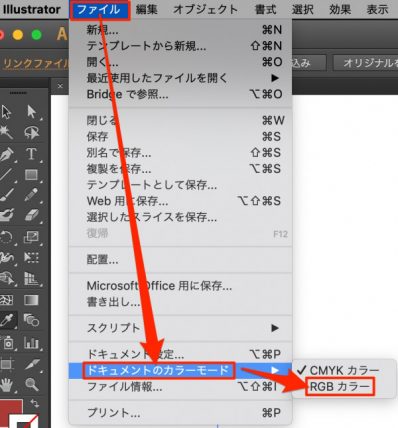
知ってたら簡単ですね。。。
知らなかったら一生気づかないんじゃ無いかな。
CMYKとRGBはこのくらい色が変わる
結構違いますよね。上がRGB、下がCMYKです。
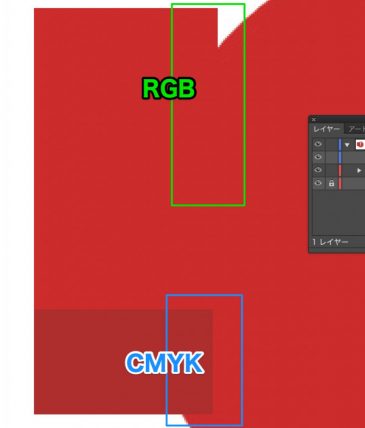
そもそも、このカラーモードって何が違うのか。。。
簡単に言うと色の合成の3色の基準が違うということ。
RGB→Red(赤)・Green(緑)・Blue(青) ディスプレイなどで使われることが多い
CMYK→Cyan(シアン)・Magenta(マゼンタ)・Yellow(イエロー)・Key plate(キープレート) 印刷機で使われることが多い
詳しくはこちら
こんな時にスポイトで色がズレやすい
画像ファイルを使う時、高確率で画像ファイルの色をスポイトで抽出すると、色がズレます。
こんな感じで。。。
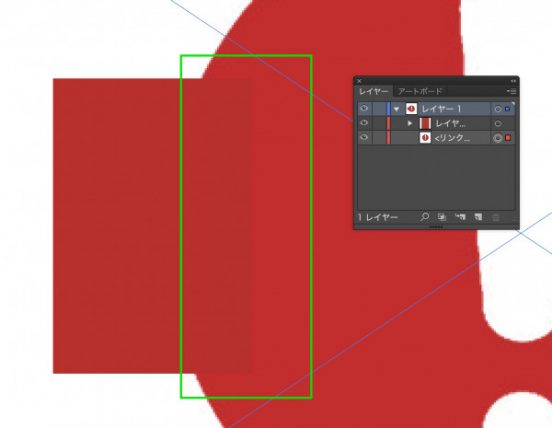
こうなったら、CMYKからRGBにカラーを変更して、シェイプをサイド作成すれば、解決する可能性はかなり高いです。
まとめ
イラストレーターにはカラーモードは2種類あって、RGBとCMYKが存在する。
ここが違うと、スポイトツールで色を抽出しても同じ色にならない。
RGBはディスプレーなど、CMYKは印刷機などと、用途によって実は違っていた。
とりあえず、困ったらカラーモードを変更してみましょう!!
スポンサーリンク
スポンサーリンク

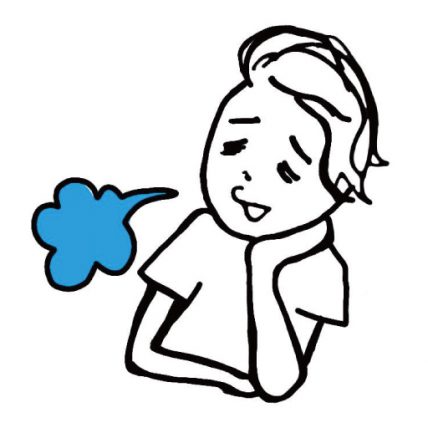



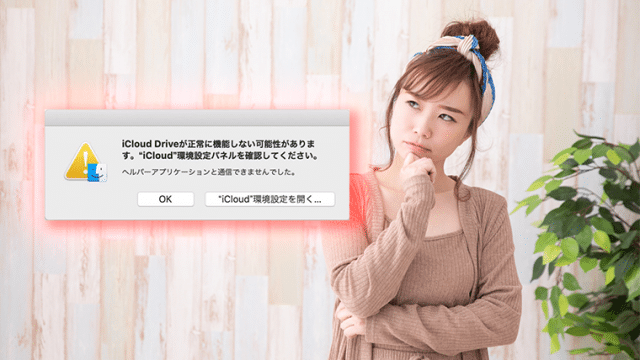









この方法では解決しませんでした。残念です
イラレのアプリの再インストールなどでも解決しなかったでしょうか?